
8014
.pdf
|
|
|
|
|
|
Т а б л и ц а 1 0 |
|
|
|
Данные таблицы ПРЕПОДАВАТЕЛЬ |
|
|
|||
|
|
|
|
|
|
|
|
Таб.номер |
|
ФИО |
|
Уч. Степень |
Уч. звание |
|
Код кафедры |
|
|
преподавателя |
|
|
|
|
|
|
|
|
|
|
|
|
|
|
|
|
|
|
|
|
|
101 |
|
Игнатьев В.В. |
|
д. техн. н. |
профессор |
|
01 |
|
|
|
|
|
|
|
|
102 |
|
Антонов К.Е. |
|
к. техн. н. |
доцент |
|
01 |
|
|
|
|
|
|
|
|
103 |
|
Глухова Ж.А. |
|
Нет |
ст. преп. |
|
01 |
|
|
|
|
|
|
|
|
201 |
|
Кораблев П.И. |
|
д. фил. н. |
профессор |
|
02 |
|
|
|
|
|
|
|
|
202 |
|
Чернова Н.А. |
|
к. фил. н. |
доцент |
|
02 |
|
|
|
|
|
|
|
|
301 |
|
Жданова А.Е. |
|
д. пед. н. |
профессор |
|
03 |
|
|
|
|
|
|
|
|
302 |
|
Новиков П.Н. |
|
|
ст. преп. |
|
03 |
|
|
|
|
|
|
|
|
401 |
|
Смирнова И.В. |
|
к. ист. н. |
доцент |
|
04 |
|
|
|
|
|
|
|
|
402 |
|
Романова А.В. |
|
|
ассистент |
|
04 |
|
|
|
|
|
|
|
|
501 |
|
Ломоносов |
|
д. ф.-м. н. |
профессор |
|
05 |
|
|
М.А. |
|
|
|
|
|
|
|
|
|
|
|
|
|
502 |
|
Львова П.Я. |
|
к. ф.-м. н. |
доцент |
|
05 |
|
|
|
|
|
|
|
|
503 |
|
Глухов О.Н. |
|
|
ст. преп. |
|
05 |
|
|
|
|
|
|
|
|
601 |
|
Бондаренко |
|
к. ф. н. |
доцент |
|
06 |
|
|
В.В. |
|
|
|
|
|
|
|
|
|
|
|
|
|
602 |
|
Кудряшова Т.П. |
|
|
ассистент |
|
06 |
|
|
|
|
|
|
|
|
Задание 10. Создание новой таблицы ПРЕДМЕТ.
П о р я д о к р а б о т ы :
−в окне БД выполните команду Создание/Конструктор
таблиц;
−заполните поля в Конструкторе данными из табл. 11;
−сделайте поле КП ключевым;
−сохраните таблицу под именем ПРЕДМЕТ;
90
|
|
|
|
|
|
|
|
|
|
|
|
Т а б л и ц а |
1 1 |
|
|||
|
|
|
|
Описание свойств полей таблицы ПРЕДМЕТ |
|
|
|
|
|
||||||||
|
|
|
|
|
|
|
|
|
|
|
|
|
|
|
|
||
|
Имя |
|
|
Обязатель |
|
|
Тип |
|
Размер |
Подпись поля |
|
Условие |
|
|
Сообще |
|
|
|
поля |
|
|
ное поле |
|
|
данных |
|
|
|
|
на |
|
|
ние |
об |
|
|
|
|
|
|
|
|
|
|
|
|
|
||||||
|
|
|
|
|
|
|
|
|
|
|
|
значение |
|
|
ошибке |
|
|
|
|
|
|
|
|
|
|
|
|
|
|
|
|
|
|||
|
|
|
|
|
|
|
|
|
|
|
|
|
|
|
|
|
|
КП |
|
|
Да |
|
|
Текстовый |
|
4 |
Код предмета |
|
|
|
|
|
|
|
|
|
|
|
|
|
|
|
|
|
|
|
|
|
|
|
|
|
|
НП |
|
|
Нет |
|
|
Текстовый |
|
35 |
Название |
|
|
|
|
|
|
|
|
|
|
|
|
|
|
|
|
|
|
предмета |
|
|
|
|
|
|
|
|
|
|
|
|
|
|
|
|
|
|
|
|
|
|
|||
ЧАСЫ |
|
|
Нет |
|
|
Числовой |
|
Целое |
Всего часов |
|
>0 And < |
|
|
Число |
|||
|
|
|
|
|
|
|
|
|
|
|
201 |
|
|
часов |
|||
|
|
|
|
|
|
|
|
|
|
|
|
|
|
|
должно |
||
|
|
|
|
|
|
|
|
|
|
|
|
|
|
|
быть |
не |
|
|
|
|
|
|
|
|
|
|
|
|
|
|
|
|
более |
||
|
|
|
|
|
|
|
|
|
|
|
|
|
|
200 |
|
|
|
|
|
|
|
|
|
|
|
|
|
|
|
|
|
|
|
|
|
ЛК |
|
|
Нет |
|
|
Числовой |
|
Целое |
Лекции |
|
|
|
|
|
|
|
|
|
|
|
|
|
|
|
|
|
|
|
|
|
|
|
|
|
|
ПЗ |
|
|
Нет |
|
|
Числовой |
|
Целое |
Практические |
|
|
|
|
|
|
|
|
|
|
|
|
|
|
|
|
|
|
занятия |
|
|
|
|
|
|
|
|
|
|
|
|
|
|
|
|
|
|
|
|
|
|
|
|
|
−перейдите на вкладку Формы и создайте форму ПРЕДМЕТ;
−заполните с ее помощью таблицу ПРЕДМЕТ данными,
приведенными в табл. 12;
|
|
|
|
|
|
Т а б л и ц а 1 2 |
|
|
|
|
|
Данные таблицы ПРЕДМЕТ |
|
|
|
||
|
|
|
|
|
|
|
|
|
|
Код |
|
Название предмета |
Всего часов |
Лекции |
|
Практические |
|
|
предмета |
|
|
|
|
|
занятия |
|
|
|
|
|
|
|
|
||
|
|
|
|
|
|
|
|
|
11 |
|
Информатика |
48 |
30 |
18 |
|
||
|
|
|
|
|
|
|
||
12 |
|
Иностранный язык |
60 |
0 |
60 |
|
||
|
|
|
|
|
|
|
||
13 |
|
Экономика |
50 |
20 |
30 |
|
||
|
|
|
|
|
|
|
||
14 |
|
История |
38 |
20 |
18 |
|
||
|
|
|
|
|
|
|
||
15 |
|
Математика |
50 |
14 |
36 |
|
||
|
|
|
|
|
|
|
||
16 |
|
Философия |
40 |
18 |
22 |
|
||
|
|
|
|
|
|
|
|
|
91
−перейти в режим конструктора таблиц и добавить поле ОТЧ
(текстовое, разм.-20, назв. -Вид отчетности). Заполнить его данными для предметов: 11 – зачет, 12 – экзамен, 13 – зачет, 14 – зачет, 15 – экзамен, 16
– экзамен.
Задание 11. Создание новой таблицы УСПЕВАЕМОСТЬ.
П о р я д о к р а б о т ы :
−в окне БД выполните команду Создание/Конструктор таблиц;
−заполните поля в Конструкторе данными из табл. 13;
Т а б л и ц а 1 3
Описание свойств полей таблицы УСПЕВАЕМОСТЬ
Имя поля |
|
Обязательное |
|
|
Тип |
|
Размер |
Подпись поля |
|
|
поле |
|
|
данных |
|
|
|
|
|
|
|
|
|
|
||
|
|
|
|
|
|
|
|
|
НГ |
|
Да |
|
|
Текстовый |
|
3 |
Номер группы |
|
|
|
|
|
|
|
|
|
НС |
|
Да |
|
|
Текстовый |
|
2 |
Номер студента |
|
|
|
|
|
|
|
|
|
КП |
|
Да |
|
|
Текстовый |
|
4 |
Код предмета |
|
|
|
|
|
|
|
|
|
ТАБН |
|
Да |
|
|
Текстовый |
|
4 |
Табельный |
|
|
|
|
|
|
|
|
номер |
|
|
|
|
|
|
|
|
|
ОЦЕНКА |
|
Нет |
|
|
Числовой |
|
Целое |
|
|
|
|
|
|
|
|
|
|
−назначьте составной ключ из полей НГ, НС,КП, ТАБН;
−сохраните таблицу под именем УСПЕВАЕМОСТЬ;
−в полях НГ, НС, КП, ТАБН выполните подстановку значений из одноименных полей таблиц соответственно СТУДЕНТ, ПРЕДМЕТ,
ПРЕПОДАВАТЕЛЬ;
−закройте таблицу и перейдите в схему данных базы.
Установите обозначившиеся в схеме данных связи вида 1:М, обеспечив целостность данных, каскадное обновление и удаление записей. Вид схемы данных, которая должна после этого получиться, представлен на рис. 26;
− перейдите на вкладку Формы и создайте форму УСПЕВАЕМОСТЬ. Заполните с ее помощью данными таблицу УСПЕВАЕМОСТЬ следующим образом: студенты 101 и 104 групп сдают
92
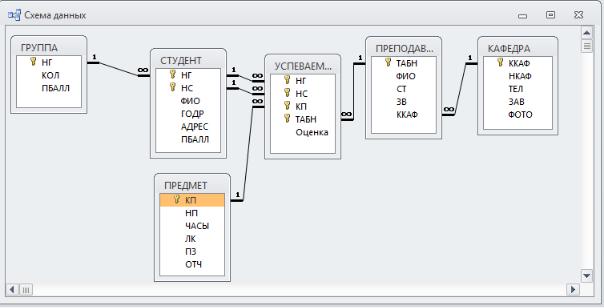
предметы 11 – 13 преподавателям соответственно 102 и 103, 201 и 202, 301
и 302; студенты 102 и 103 групп сдают предметы 14 – 16 преподавателям соответственно 401 и 402, 501 и 502, 601 и 602. Оценки на экзаменах и зачетах придумать самостоятельно, предусмотрев при этом в каждом потоке наличие двоечников (имеющих 1 или 2 двойки), отличников и студентов, сдающих без троек.
Рис. 26. Схема данных
Задание 12. Создание простейших запросов на выборку.
П о р я д о к р а б о т ы :
−выполните команду Создание/Конструктор запросов;
−добавьте в верхнее поле конструктора таблицу СТУДЕНТ и закройте окно Добавление таблицы;
−перенесите с помощью мышки поля НГ, НС, ФИО, ГОДР из макета таблицы в верхнем поле Конструктора в нижнее поле конструктора. С помощью кнопки Вид (Режим таблицы) на панели инструментов просмотрите временную таблицу запроса;
−вернитесь в режим Конструктора и добавьте в поле ГОДР в строке Условие отбора условие 1982. С помощью кнопки Вид
просмотрите полученную выборку. Вернитесь в режим Конструктора и
93
добавьте в поле НГ условие «102» Or «103». Просмотрите полученную выборку. Вернитесь в Конструктор и снимите флажок вывода на экран в поле ГОДР. Просмотрите. Сохраните запрос под именем 1982;
−выполните команду Создание/Конструктор запросов;
−добавьте в верхнее поле конструктора таблицу СТУДЕНТ и закройте окно Добавление таблицы;
−перенесите с помощью мышки поля НГ, НС, ФИО, ГОДР из макета таблицы в верхнем поле Конструктора в нижнее поле конструктора;
−в поле ФИО введите условие для того, чтобы выборка отображала студентов, чья фамилия начинается на букву А (Like «А*»).
Просмотрите. Добавьте условие для отображения студентов с фамилиями на А или на Б (Like «А*» Or Like «Б»). Просмотрите выборку. Сохраните запрос под именем «Студенты на А и Б».
Задание 13. Создание запроса на выборку с использованием групповых операций.
П о р я д о к р а б о т ы :
−выполните команду Создание/Конструктор запросов;
−добавьте в верхнее поле конструктора таблицы УСПЕВАЕМОСТЬ и ПРЕПОДАВАТЕЛЬ;
−перенесите в таблицу конструктора поля НГ из таблицы УСПЕВАЕМОСТЬ и ФИО из таблицы ПРЕПОДАВАТЕЛЬ;
−просмотрите полученную временную таблицу запроса (она имеет неудобный вид);
−вернитесь в конструктор запроса и нажмите на панели
инструментов кнопку Итоги  . Снова просмотрите временную таблицу
. Снова просмотрите временную таблицу
запроса. Убедитесь в произошедших изменениях;
−сохраните запрос под именем ПРЕПОДАВАТЕЛИ;
94
−вернитесь в конструктор запроса ПРЕПОДАВАТЕЛИ;
−добавьте в схему данных запроса таблицу ПРЕДМЕТ;
−добавьте в нижнее поле конструктора следующие поля этой таблицы: НП, ОТЧ. Просмотрите полученную таблицу запроса. Получился список преподавателей, принимающих зачеты и экзамены у каждой учебной группы по каждому предмету.
Задание 14. Создание запроса СЕССИЯ.
П о р я д о к р а б о т ы :
−выполните команду Создание/Конструктор запросов;
−необходимо создать запрос, таблица которого содержала бы следующие поля: ФИО студента, название сданного предмета, оценка.
Самостоятельно выполните добавление необходимых таблиц в схему данных запроса и необходимых полей в бланк конструктора. Просмотрев результат, сохраните запрос под именем СЕССИЯ;
− вернитесь в конструктор и выполните необходимые действия для получения информации об успеваемости двух конкретных студентов:
Бондаренко С.А. и Никитиной И.О. Просмотрите полученный результат.
Изменения по данному пункту не сохраняйте! Закройте запрос без
изменений;
−создайте запрос, используя те же таблицы и поля, что и в запросе СЕССИЯ. Для удобства просмотра записей по конкретному студенту используйте параметры. Для этого в условие отбора поля ФИО вместо конкретной фамилии введите название параметра, по которому будет запрашиваться фамилия при выполнении запроса. Название параметра введите как текст, заключенный в квадратные скобки: [Фамилия
иинициалы студента];
−при попытке просмотра таблицы данного запроса появляется
диалоговое окно «Введите значение параметра». Заполните его
95

диалоговую строку какой-либо фамилией с инициалами из списка студентов (например, Аристов Р.П.). Просмотрите полученный результат;
−сохраните запрос под именем СЕССИЯ-2.
Задание 15. Создание запроса для подсчета фактического количества студентов в группе.
П о р я д о к р а б о т ы :
−выполните команду Создание/Конструктор таблиц;
−добавьте в конструктор запроса таблицу СТУДЕНТ;
−в бланк запроса добавьте поле НГ 2 раза;
−активизируйте команду Итоги;
−во втором поле НГ выберите групповую операцию Count;
−просмотрите полученный результат;
−сохраните запрос под именем КОЛИЧЕСТВО СТУДЕНТОВ.
Задание 16. Создание запроса для подсчета количества
отчисленных студентов в каждой группе (создание вычисляемого поля в
запросе).
П о р я д о к р а б о т ы :
−выполните команду Создание/Конструктор запросов;
−добавьте в конструктор запроса таблицу ГРУППА и запрос КОЛИЧЕСТВО СТУДЕНТОВ;
−в бланк запроса добавьте поля НГ, КОЛ, Count НГ
(просмотрите временную таблицу запроса и вернитесь в режим
конструктора). Сохраните полученный запрос под именем
ОТЧИСЛЕННЫЕ СТУДЕНТЫ;
−добавьте новое поле ОТЧИСЛЕНО (название наберите самостоятельно в следующем после Count НГ столбце и сразу же поставьте двоеточие);
−для построения выражения нажмите на кнопку «Построитель»
(для вызова Построителя выражений) |
. Окно Построителя |
96 |
|
выражений состоит из верхнего и нижнего разделов. В верхнем разделе отображается то выражение, которое строит пользователь. В нижнем
разделе, который состоит из трех окон, находится необходимый
«материал» для построения выражения: таблицы, запросы, формы, отчеты,
встроенные и созданные пользователем функции, константы, операторы,
выражения. Пользователь последовательно мышкой выбирает необходимые объекты и нажимает кнопку «Вставить». Когда выражение закончено, пользователь нажимает ОК;
− нам необходимо построить выражение, с помощью которого вычислялась бы разность между значениями полей КОЛ таблицы ГРУППА и Count НГ временной таблицы запроса КОЛИЧЕСТВО СТУДЕНТОВ. Для этого выбираем в левой части нижнего раздела Построителя выражений Таблицы/Группа, в средней части – поле КОЛ, нажимаем кнопку
«Вставить». Нажимаем кнопку «минус» в разделе операторов. Затем аналогично вставляем поле Count НГ из запроса КОЛИЧЕСТВО СТУДЕНТОВ. Если все сделано правильно, то в верхнем разделе окна Построителя выражений появится запись: «Отчислено: [ГРУППА]![КОЛ]-
[КОЛИЧЕСТВО СТУДЕНТОВ]![ Count НГ]». Нажимаем ОК. (Пользователь, хорошо знакомый с синтаксисом выражений, может проделать эту операцию без помощи Построителя выражений в окне конструктора запроса);
− убедитесь в том, что для вновь созданного поля активен флажок вывода на экран и просмотрите временную таблицу запроса.
Сохраните изменения, сделанные в запросе.
97
Задание 17. Создание запроса, являющегося основой для другого
запроса или отчета.
П о р я д о к р а б о т ы :
−создайте запрос на выборку, в конструктор которого добавьте таблицы СТУДЕНТ, УСПЕВАЕМОСТЬ и ПРЕДМЕТ. Добавьте из них поля: НГ, ФИО, НП, ОТЧ, Оценка;
−просмотрите временную таблицу запроса и сохраните запрос под именем ДЛЯ ОТЧЕТА;
−закройте запрос.
Задание 18. Создание перекрестного запроса на основе ранее
созданного запроса.
П о р я д о к р а б о т ы :
−выполните команду: Создание/Мастер запросов/Перекрестный
запрос/ОК;
−в открывшемся диалоговом окне Создание перекрестных таблиц активизируйте флажок Запросы и выберите ранее созданный запрос ДЛЯ ОТЧЕТА. Нажмите кнопку Далее;
−выделите поле ФИО и нажмите стрелку, нажмите кнопку
Далее;
−выделите поле НП и нажмите кнопку Далее;
−выделите поле Оценка, функцию «Сумма» и нажмите Далее;
−задайте имя запроса ПЕРЕКРЕСТНЫЙ и нажмите Готово;
−перейдите в конструктор этого запроса и удалите поле
«Итоговое значение». Просмотрите таблицу полученного запроса,
сохраните изменения и закройте запрос.
98
Задание 19. Создание отчета на основе ранее созданного запроса.
П о р я д о к р а б о т ы :
−выполните команду Создание/Мастер отчетов;
−в раскрывающемся списке «Таблицы и запросы» найдите запрос ДЛЯ ОТЧЕТА, перенесите в «Выбранные поля» все поля этого отчета и нажмите кнопку Далее;
−в окне «Выберите вид представления данных» должна быть выделена таблица СТУДЕНТ; нажмите Далее;
−добавьте уровни группировки (выделите поле НГ и нажмите стрелочку >); нажмите Далее;
−на следующей вкладке в первом раскрывающемся списке выберите название поля «Оценка», нажмите кнопку «Итоги» и выберите тип итогов Avg; нажмите ОК; нажмите Далее;
−выберите вид макета для отчета (по своему усмотрению);
нажмите Далее;
− выберите один из возможных стилей оформления; нажмите
Далее;
−задайте имя отчета ИТОГИ СЕССИИ; нажмите Готово;
−перейдите в конструктор отчета и внесите необходимые коррективы (вместо Avg – напишите «Средний балл», уберите сведения о количестве записей для каждого студента). Закройте отчет, сохранив изменения.
Задания для самостоятельной работы Задание 1. Создание запроса.
Создайте запрос, отражающий сдаваемые во время сессии предметы с их кодами, общим количеством часов, типом отчетности и фамилиями преподавателей, принимающих зачет или экзамен для каждой группы.
99
